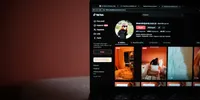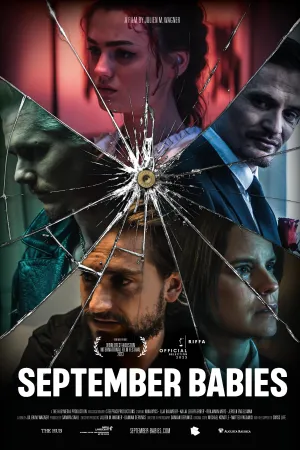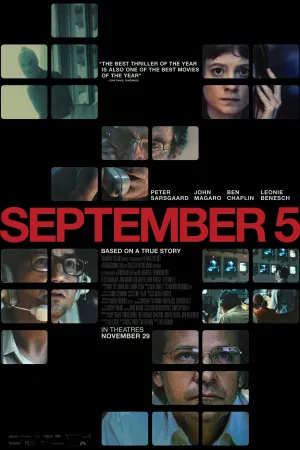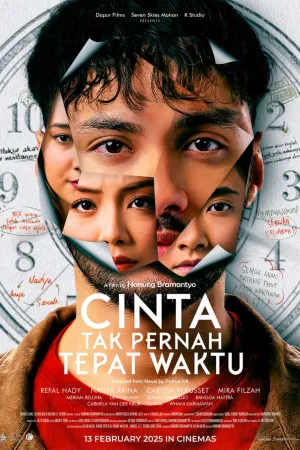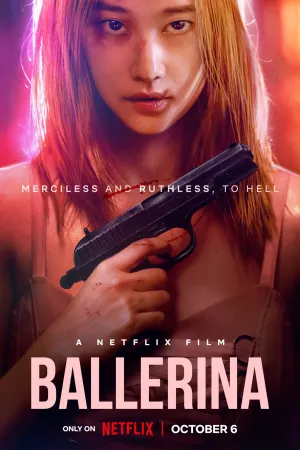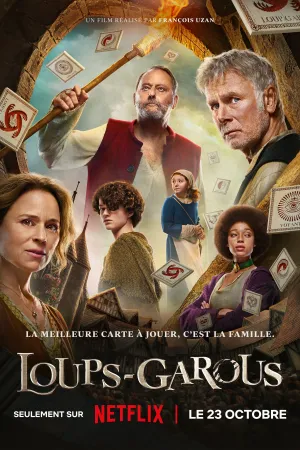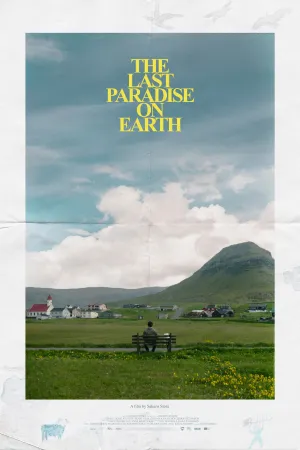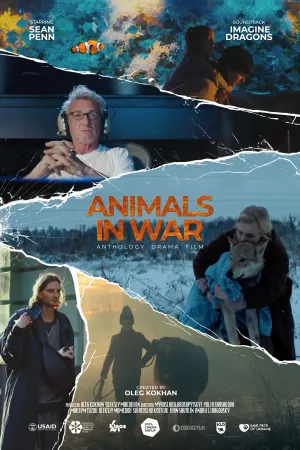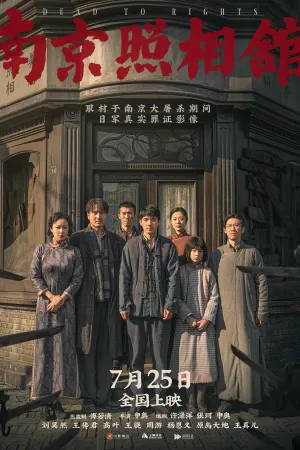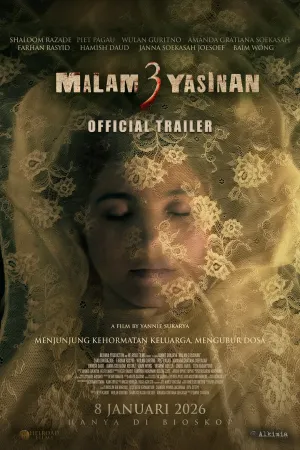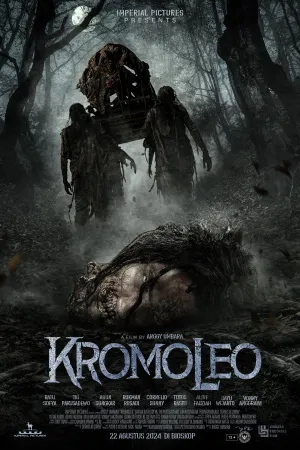Cara Menyambungkan Spotify ke TV dengan Mudah

cara menyambungkan spotify ke tv (c) Ilustrasi Pexels/Vecislavas Popa
Kapanlagi.com - Menikmati musik favorit dari Spotify di layar TV yang lebih besar dapat memberikan pengalaman mendengarkan yang lebih imersif dan menyenangkan. Artikel ini akan membahas berbagai cara untuk menyambungkan Spotify ke TV dengan mudah, baik menggunakan fitur bawaan TV maupun perangkat tambahan.
Advertisement
1. Memahami Spotify Connect

Spotify Connect adalah fitur yang memungkinkan pengguna memutar musik Spotify langsung ke perangkat yang kompatibel, termasuk smart TV, tanpa perlu menghubungkan perangkat secara fisik. Berikut beberapa keunggulan menggunakan Spotify Connect:
- Koneksi yang lebih stabil karena menggunakan Wi-Fi atau Ethernet
- Kualitas audio yang lebih baik dibandingkan koneksi Bluetooth
- Kemudahan kontrol pemutaran dari aplikasi Spotify di perangkat apa pun
- Pengalaman mendengarkan yang lebih lancar tanpa gangguan notifikasi dari perangkat
Untuk menggunakan Spotify Connect, pastikan TV dan perangkat Anda terhubung ke jaringan Wi-Fi yang sama. Kemudian, buka aplikasi Spotify di perangkat Anda, pilih lagu yang ingin diputar, dan pilih TV sebagai perangkat output di menu "Devices Available".
2. Menyambungkan Spotify ke Smart TV

Jika Anda memiliki smart TV, cara termudah untuk menyambungkan Spotify adalah dengan menginstal aplikasi Spotify langsung di TV. Berikut langkah-langkahnya:
- Pastikan TV Anda terhubung ke internet
- Buka toko aplikasi di TV Anda (misalnya Google Play Store atau Samsung App Store)
- Cari dan unduh aplikasi Spotify
- Buka aplikasi Spotify dan masuk ke akun Anda
- Mulai memutar musik langsung dari TV
Jika TV Anda tidak memiliki toko aplikasi atau aplikasi Spotify tidak tersedia, Anda masih dapat menggunakan metode lain seperti Chromecast atau HDMI.
3. Menggunakan Chromecast untuk Menyambungkan Spotify ke TV

Chromecast adalah perangkat streaming yang dapat digunakan untuk mengirim konten dari smartphone atau tablet ke TV. Berikut cara menggunakan Chromecast dengan Spotify:
- Pasang Chromecast ke port HDMI TV Anda
- Hubungkan Chromecast ke jaringan Wi-Fi yang sama dengan perangkat Anda
- Buka aplikasi Spotify di perangkat Anda
- Pilih lagu yang ingin diputar
- Ketuk ikon "Devices Available" dan pilih Chromecast Anda
- Musik akan mulai diputar melalui TV
Chromecast sangat berguna jika TV Anda tidak memiliki fitur smart TV atau jika Anda lebih suka mengontrol pemutaran dari perangkat mobile.
4. Menyambungkan Spotify ke TV Menggunakan Kabel HDMI
Jika TV Anda tidak mendukung Spotify Connect atau Chromecast, Anda masih dapat menggunakan kabel HDMI untuk menghubungkan perangkat ke TV. Metode ini cocok untuk laptop atau komputer desktop. Berikut langkah-langkahnya:
- Hubungkan laptop atau komputer ke TV menggunakan kabel HDMI
- Atur input TV ke port HDMI yang sesuai
- Buka aplikasi Spotify di laptop atau komputer
- Mulai memutar musik - suara dan tampilan akan muncul di TV
Meskipun metode ini memerlukan kabel fisik, kualitas audio dan video yang dihasilkan biasanya sangat baik.
5. Menggunakan Bluetooth untuk Menyambungkan Spotify ke TV

Beberapa TV modern dilengkapi dengan konektivitas Bluetooth, yang memungkinkan Anda untuk menghubungkan perangkat mobile secara nirkabel. Berikut cara menggunakan Bluetooth untuk menyambungkan Spotify ke TV:
- Aktifkan Bluetooth di TV Anda (biasanya melalui menu pengaturan)
- Aktifkan Bluetooth di perangkat mobile Anda
- Cari TV Anda dalam daftar perangkat Bluetooth yang tersedia di perangkat mobile
- Pilih TV untuk memasangkannya dengan perangkat Anda
- Setelah terhubung, buka Spotify dan mulai memutar musik - suara akan dikeluarkan melalui TV
Perlu diingat bahwa koneksi Bluetooth mungkin memiliki jangkauan yang lebih terbatas dan kualitas audio yang lebih rendah dibandingkan metode lain.
6. Mengoptimalkan Pengalaman Mendengarkan Spotify di TV

Setelah berhasil menyambungkan Spotify ke TV, berikut beberapa tips untuk mengoptimalkan pengalaman mendengarkan Anda:
- Gunakan fitur equalizer di TV atau soundbar untuk menyesuaikan audio sesuai preferensi Anda
- Manfaatkan fitur visualisasi Spotify jika tersedia di TV Anda untuk tampilan yang lebih menarik
- Buat playlist khusus untuk acara atau suasana tertentu saat mendengarkan melalui TV
- Jika menggunakan Spotify Connect, pastikan perangkat kontrol (misalnya smartphone) tetap terhubung ke jaringan Wi-Fi untuk kontrol yang lancar
- Pertimbangkan untuk berlangganan Spotify Premium untuk mendapatkan kualitas audio yang lebih baik dan fitur tambahan
7. Mengatasi Masalah Umum

Terkadang Anda mungkin mengalami masalah saat mencoba menyambungkan Spotify ke TV. Berikut beberapa solusi untuk masalah yang sering terjadi:
- Jika Spotify tidak muncul di TV, coba restart aplikasi atau TV
- Pastikan semua perangkat terhubung ke jaringan Wi-Fi yang sama
- Periksa apakah ada pembaruan tersedia untuk aplikasi Spotify atau firmware TV
- Jika menggunakan Chromecast, pastikan perangkat tersebut terhubung dengan benar dan memiliki daya yang cukup
- Untuk koneksi Bluetooth, coba putuskan dan sambungkan kembali perangkat
Jika masalah masih berlanjut, kunjungi situs dukungan resmi Spotify atau produsen TV Anda untuk bantuan lebih lanjut.
8. Kesimpulan
Menyambungkan Spotify ke TV membuka peluang baru untuk menikmati musik favorit Anda dengan cara yang lebih imersif. Dengan berbagai metode yang tersedia, mulai dari Spotify Connect hingga koneksi kabel HDMI, Anda dapat memilih cara yang paling sesuai dengan perangkat dan preferensi Anda. Eksperimen dengan berbagai opsi untuk menemukan pengaturan yang memberikan pengalaman mendengarkan terbaik di ruang hiburan Anda. Dengan sedikit usaha, Anda dapat mengubah TV menjadi sistem audio yang kuat untuk menikmati katalog musik Spotify yang luas.
Yuk cari tahu cara menarik lainnya sekarang di KapanLagi.com. Kalau bukan sekarang, KapanLagi?
(kpl/sjn)
Advertisement